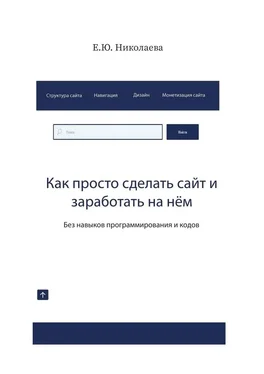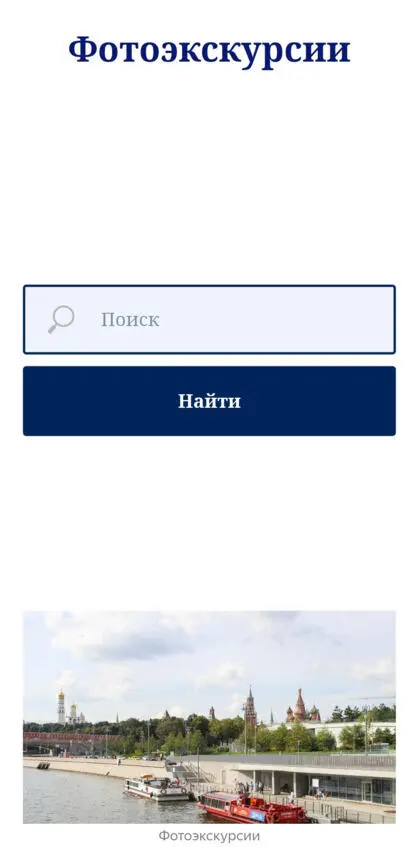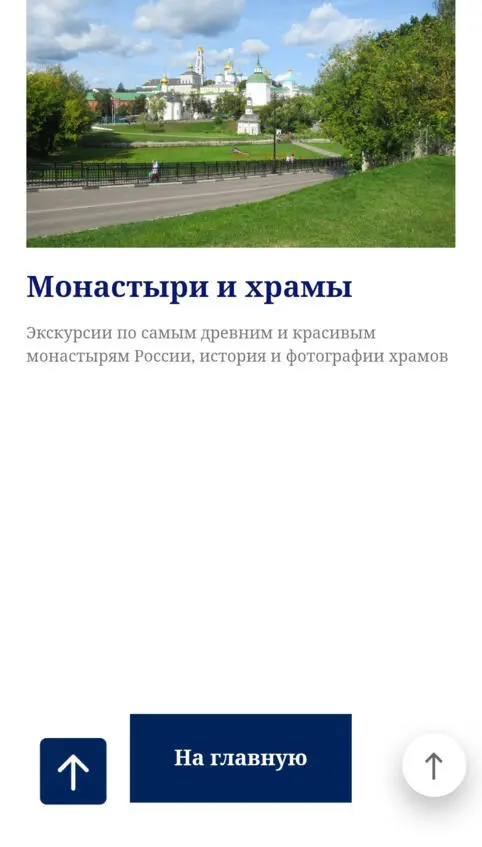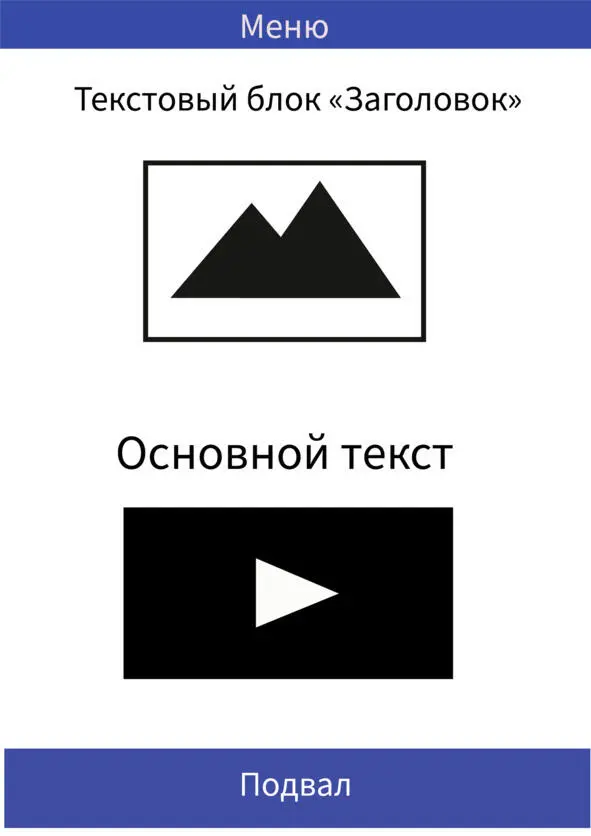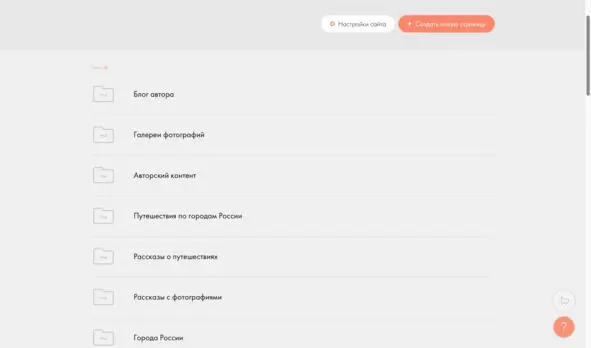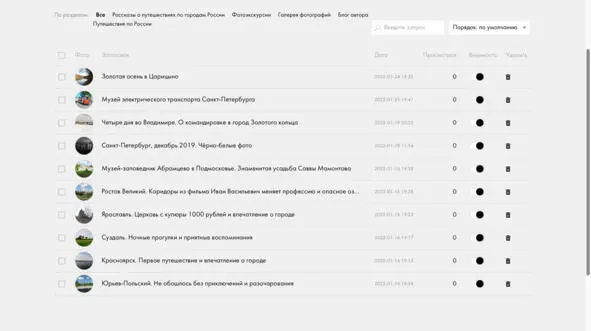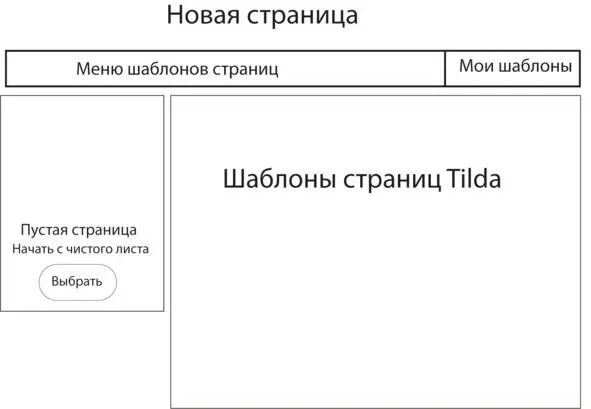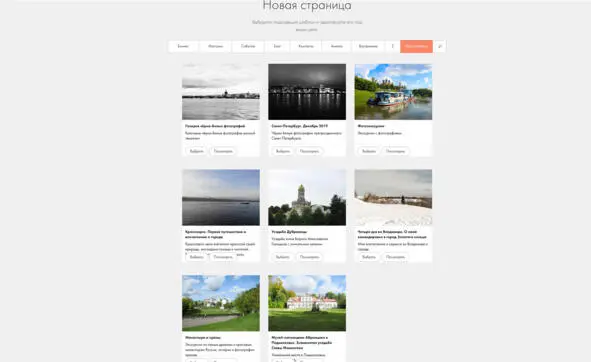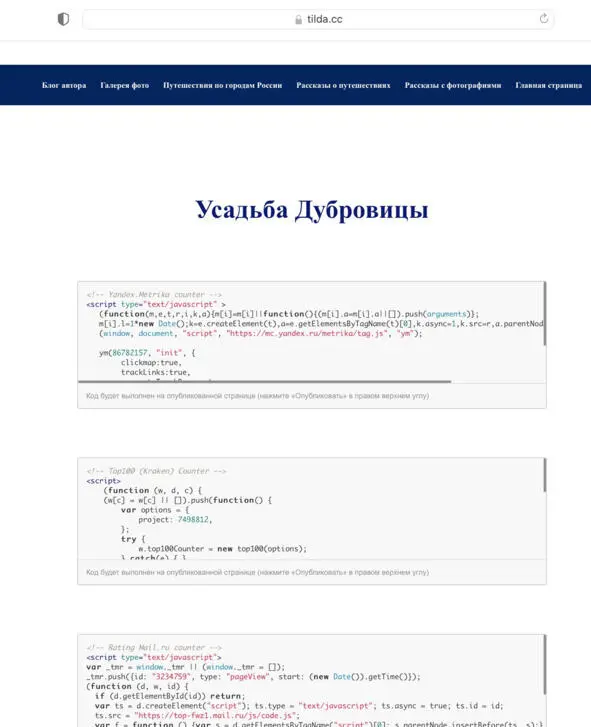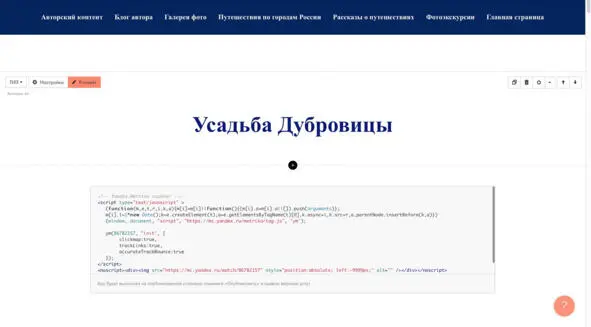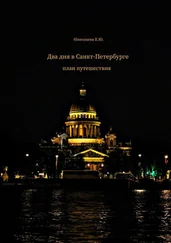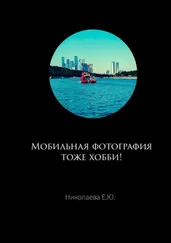Tilda адаптирует сайты для мобильных устройств, в том числе и кнопки перехода с одной страницы на другую.
Так выглядит мобильная версия сайта на экране смартфона:
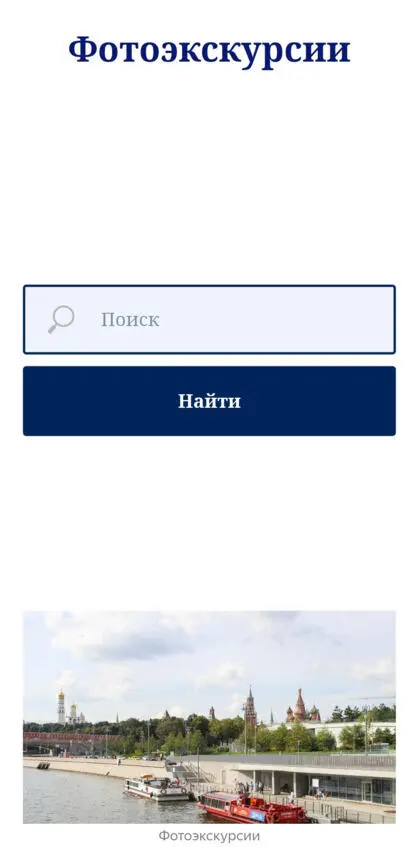
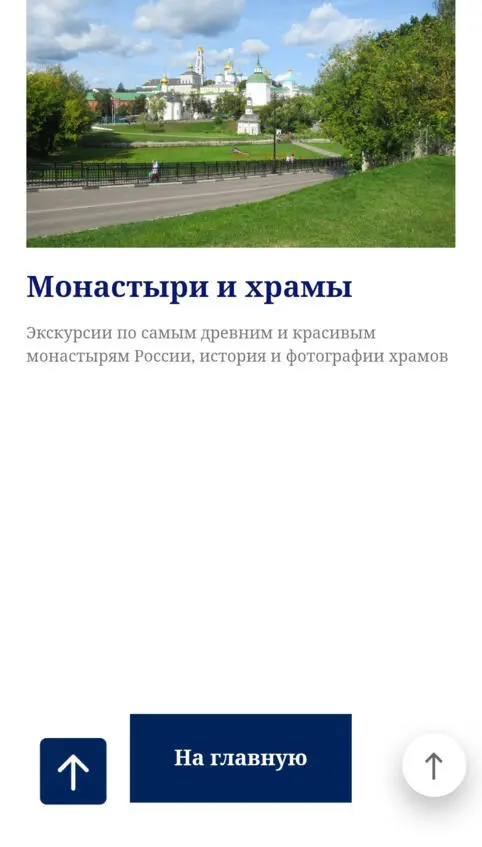
Каждая страница сайта может состоять из текстовых блоков, блоков позволяющих добавлять изображение или видео, информационных (типа контакты фирмы и т.п.), блоков необходимых для совершения действий (оплата, регистрация личного кабинета и т.п.).
Страница из блоков «Тест» и «Изображение» – самый распространённый вариант.
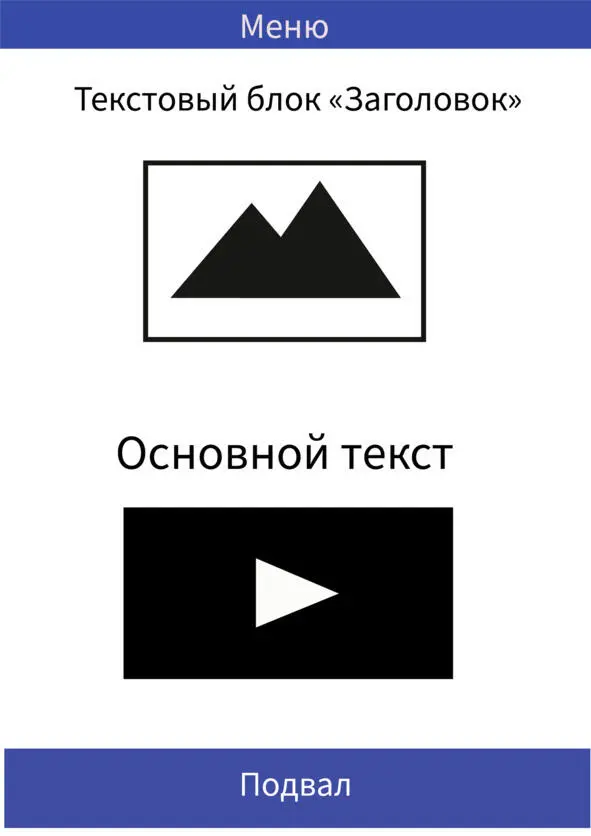
Выбор блоков зависит от предназначения сайта. Например, для лендинг пэйдж (продающей страницы) понадобятся текстовые блоки, блоки для добавления изображений, блоки с добавлением формы (отправить заявку, перезвоните мне и т.п.), совершения действия (оплатить и т.п.).
Для сайта – блога достаточно текстовых блоков и добавления различного контента, а также навигации.

Если сайт многостраничный, то стоит создать папки, чтобы не путаться. Добавить папку можно с помощью кнопки с изображением плюса в красной окружности, находится слева вверху.
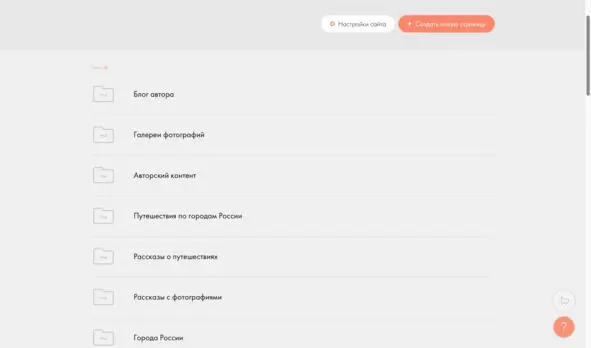
Папки можно перемещать, достаточно нажать на папку мышкой и удерживая её переместить папку вверх или вниз.
Чтобы самостоятельно собрать страницу из блоков, необходимо нажать кнопку «Создать новую страницу».
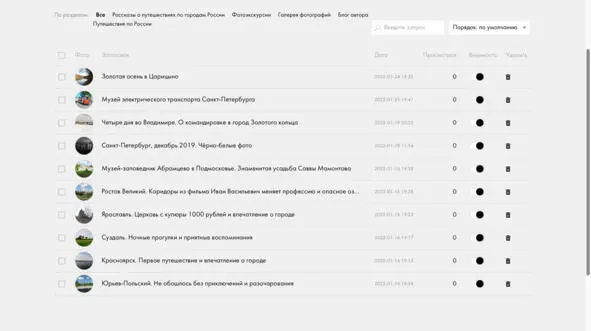
Выбрать «Пустуя страница. Начать с нового листа».
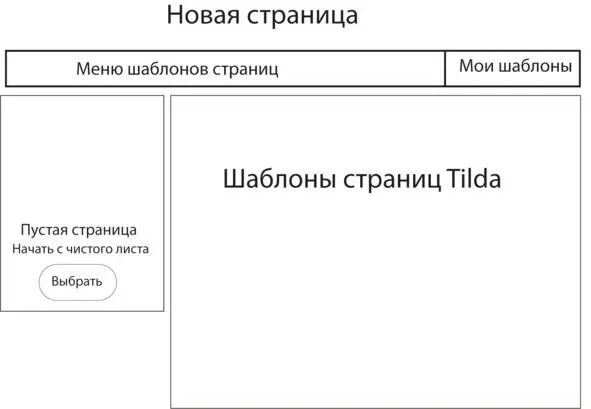
Открыть меню «Все блоки» просто кликнув на соответствующую кнопку (подробнее в разделе «Создание и настройка страниц»).
Страницу сайта, которую собрали из блоков самостоятельно, можно назначить шаблоном, чтобы каждый раз не добавлять блоки вручную (подробнее в разделе «Создание и настройка страниц»).
Страницы можно найти в разделе мои шаблоны, после того, как нажали кнопку «Создать новую страницу».
«Мои шаблоны» доступны при создании новой страницы в папке и в разделе «Мои сайты».
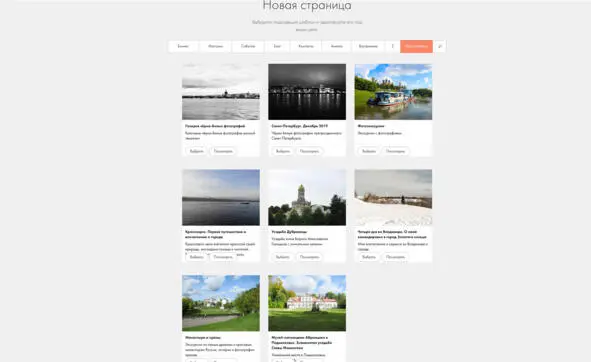
Выбрать необходимый шаблон, Tilda создаст его точную копию, которую можно редактировать. Название тоже копируется, поэтому его надо будет изменить в настройках страницы. Например, мне необходимо сделать страницу для статьи о Музее городского электрического транспорта в Санкт-Петербурге, я выбрала страницу под названием «Усадьба Дубровицы» (я все статьи пишу по этому шаблону), открылась её копия.
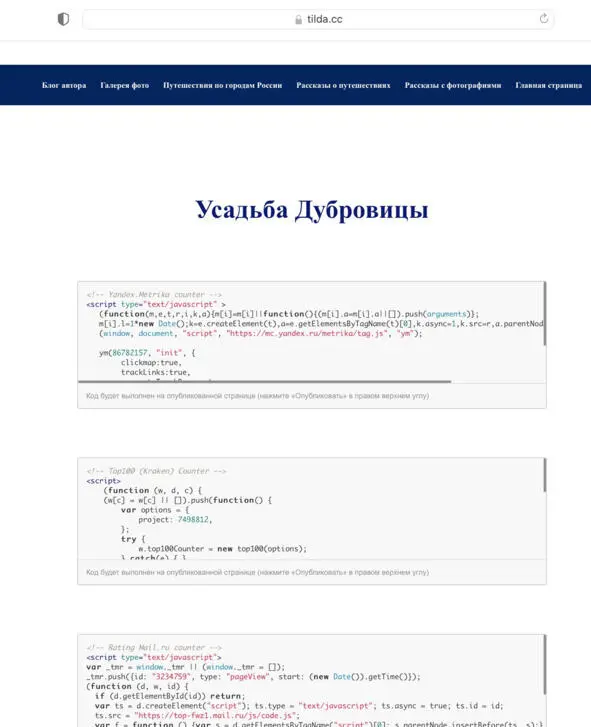
В меню настроек страницы написано название Copy of Усадьба Дубровицы, его необходимо изменить.

Чтобы изменить содержание блока достаточно навести на него курсор мышки. Слева появятся три кнопки: «Выбор вида блока», «Настройки» и «Контент». Справа кнопки необходимые для копирования, добавления, удаления и перемещения блоков (подробнее в разделе «Создание и настройка страниц»).
На каждой странице сайта три блока с кодами счетчиков для отслеживания индексации страниц, они добавляются вручную.
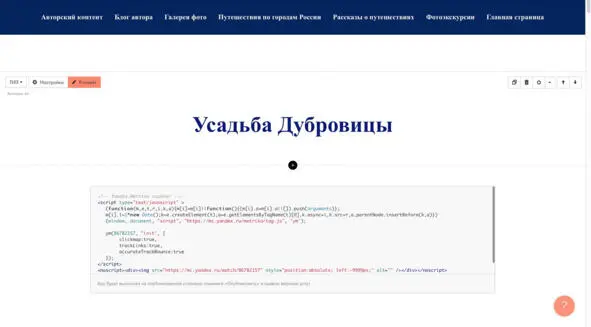
Чтобы изменить заголовок необходимо нажать кнопку «контент», откроется меню.

Стереть надпись и напечатать новую, снизу есть еще две строки (в зависимости от типа оформления блока заголовок), их можно не заполнять.
Читать дальше